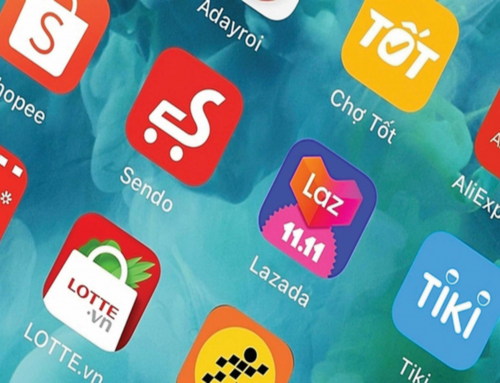Việc truy cập vào một trang web sử dụng ngôn ngữ tiếng Anh, tiếng Trung hay tiếng Hàn khiến bạn gặp nhiều khó khăn trong việc đọc hiểu và tiếp nhận thông tin. Đừng quá lo lắng. Chỉ với 5 cách dịch trang web sang tiếng việt đơn giản, nhanh chóng Salework chia sẻ dưới đây, mọi vấn đề trở ngại về ngôn ngữ sẽ được giải quyết hiệu quả.
Dịch trang web sang tiếng Việt sử dụng Google translate
Google translate là một công cụ hiệu quả giúp người dùng có thể dịch cụm từ, đoạn văn bản hoặc cả trang web một cách đơn giản sang tiếng Việt. Với khả năng nhận diện hơn 100 bộ ngôn ngữ khác nhau, sử dụng Google translate cho phép bạn có thể dịch thuật nhanh chóng từ ngôn ngữ này sang ngôn ngữ khác chỉ trong vài giây với vài thao tác đơn giản sau:
- Bước 1: Truy cập vào Google translate
- Bước 2: Dán link trang web mà bạn muốn dịch sang tiếng việt vào khung bên trái màn hình
- Bước 3: Lúc này, Google translate sẽ tự động hiện link trang web đã được dịch ở khung bên phải và bạn có thể nhấn vào link đó để xem bản dịch hoàn chỉnh.
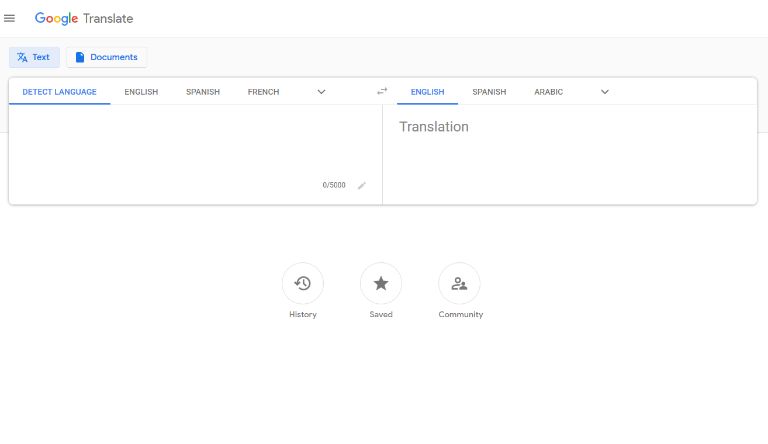
Cách dịch trang web bằng Google translate
Cách dịch trang web sang tiếng Việt bằng trình duyệt Chrome
Chrome là một trình duyệt được phát triển bởi ông lớn Google sở hữu nhiều tính năng hữu ích hỗ trợ người dùng. Trong đó, không thể không nhắc đến tính năng dịch trang web sang tiếng Việt có thể sử dụng tiện lợi cả trên máy tính và điện thoại.
Dịch trang web bằng Chrome trên máy tính:
- Bước 1. Truy cập vào trình duyệt Chrome, chọn biểu tượng ba chấm ở góc phải và chọn Advanced (Cài đặt nâng cao).
- Bước 2: Kéo xuống phần Language (Ngôn ngữ), chọn ngôn ngữ Vietnamese và nhấn Add (Thêm).
- Bước 3: Nhấp vào biểu tượng ba chấm cạnh ngôn ngữ Vietnamese, chọn Offer to translate pages in this language (Đề nghị dịch các trang không phải bằng ngôn ngữ).
- Bước 4: Khi truy cập vào một website bất kì có ngôn ngữ nước ngoài, click chuột phải, chọn dịch sang tiếng Việt hoặc nhấp vào biểu tượng hiện dịch trên góc phải thanh địa chỉ và chọn dịch sang tiếng Việt.
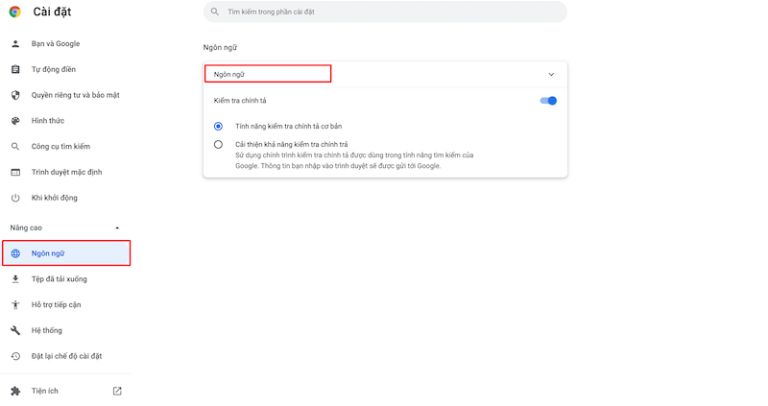
Cách dịch trang web bằng Chrome
Cách dịch trang web bằng Chrome trên điện thoại:
- Bước 1: Mở ứng dụng Chrome trên điện thoại
- Bước 2: Truy cập vào trang web mà bạn muốn dịch sang tiếng việt.
- Bước 3: Nhấn vào biểu tượng Cài đặt, chọn ngôn ngữ khác rồi chọn ngôn ngữ tiếng Việt.
Lưu ý: Chrome chỉ dịch trang web này một lần này. Nếu bạn muốn duy trì luôn dịch các trang sang tiếng Việt, hãy nhấn vào biểu tượng Cài đặt và chọn Luôn dịch ngôn ngữ.
Cách dịch trang web trên trình duyệt Cốc Cốc
Được phát triển dành riêng cho người Việt, Cốc Cốc hiện đang sở hữu số lượng người dùng lớn không thua kém Chrome. Bên cạnh đó, Cốc Cốc ngay từ khi phát triển cũng đã được tích hợp sẵn khả năng dịch và chuyển đổi ngôn ngữ, đem lại đến sự tiện lợi tối đa cho người sử dụng.
Hướng dẫn cách dịch trang web sang tiếng việt bằng Cốc Cốc:
- Bước 1: Mở trình duyệt Cốc Cốc, chọn biểu tượng Cài đặt nằm ở vị trí đầu tiên trong danh sách biểu tượng bên trái màn hình.
- Bước 2: Nhấn chọn Advanced (Nâng cao), chọn Languages (Ngôn ngữ)
- Bước 3: Tiếp tục chọn Add languages (Thêm ngôn ngữ), kéo xuống danh sách tìm và chọn ngôn ngữ Vietnamese và nhấn Add.
- Bước 4: Nhấn vào biểu tượng ba chấm cạnh Vietnamese, chọn Display Cốc Cốc in this language (Hiển thị Cốc Cốc bằng ngôn ngữ này).
- Bước 5: Chọn Offer to translate pages that aren’t in a language you read (Đề nghị dịch các trang không phải bằng ngôn ngữ bạn đọc) và chọn Relaunch (Chạy lại) để tiến hành khởi động lại.
Sau khi hoàn thành các thao tác này, khi bạn mở bất kỳ một trang web nào có ngôn ngữ khác tiếng Việt, bạn sẽ thấy biểu tượng dịch của Google translate hiện lên ở cuối thanh nhập địa chỉ trang web. Nhấn chọn vào biểu tượng đó và chọn dịch sang tiếng Việt, trang web của bạn sẽ được dịch tự động.
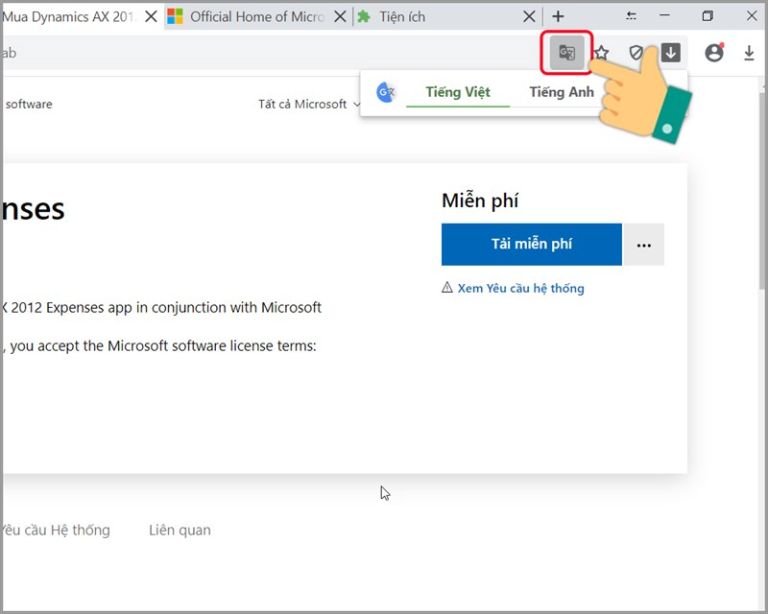
Cách dịch trang web bằng Cốc Cốc
Dịch trang web trên trình duyệt Microsoft Edge
Nếu như trước đây, người dùng Microsoft Edge sẽ cần phải sử dụng đến các website dịch thuật nếu có nhu cầu dịch trang web sang tiếng việt thì hiện nay, ở phiên bản cải tiến mới nhất của mình, trình duyệt này đã được phát triển thêm tính năng dịch thuật, chuyển đổi sang ngôn ngữ bất kỳ. Hỗ trợ tối đa trải nghiệm người dùng chỉ với các bước thiết lập đơn giản:
- Bước 1: Vào trang Microsoft Edge, nhấn vào dấu 3 chấm ở góc phải màn hình.
- Bước 2: Chọn Ngôn ngữ rồi chọn ưu tiên ngôn ngữ Tiếng Việt.
- Bước 3: Chọn “Đề nghị dịch các trang chứa ngôn ngữ tôi không thể đọc”.
- Bước 4: Vào trang web nước ngoài mà bạn muốn dịch, nhấn chuột phải và chọn Dịch sang tiếng Việt.
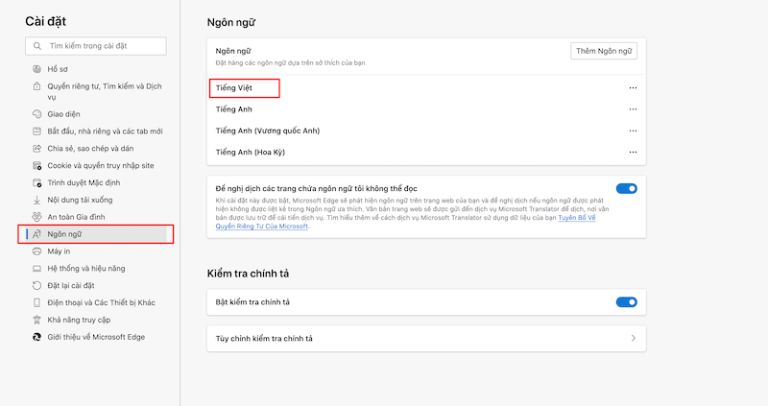
Cách dịch trang web trên trình duyệt Microsoft Edge
Cách dịch trang web sang tiếng việt trên trình duyệt Firefox
Mặc dù trình duyệt Firefox không có tính năng tự dịch, tuy nhiên, bạn vẫn có thể dịch trang web sang tiếng Việt một cách dễ dàng, thuận lợi bằng cách thêm số lượng ngôn ngữ bạn muốn.
- Bước 1: Vào trình duyệt Firefox, chọn vào menu ở góc bên phải màn hình.
- Bước 2: Chọn mục “Preferences” và nhấn chọn Choose in the Language and Appearance section (Ngôn ngữ và giao diện)
- Bước 3: Chọn ngôn ngữ tiếng việt và nhấn OK
Trên đây là các thông tin chia sẻ về cách dịch trang web sang tiếng việt nhanh nhất trên các trình duyệt bạn có thể tham khảo. Hy vọng những thông tin này sẽ giúp ích cho bạn trong quá trình học tập và làm việc sau này.
Xem thêm: